Windows10重装教程(一步步教你如何重新安装Windows10系统,恢复电脑正常运行)
![]() 游客
2025-08-16 19:00
204
游客
2025-08-16 19:00
204
在使用Windows10操作系统的过程中,有时会出现各种问题,比如系统卡顿、程序崩溃、病毒感染等,这时候重装系统就是一种有效的解决方法。本文将详细介绍如何重装Windows10系统,帮助你重新享受流畅的电脑使用体验。
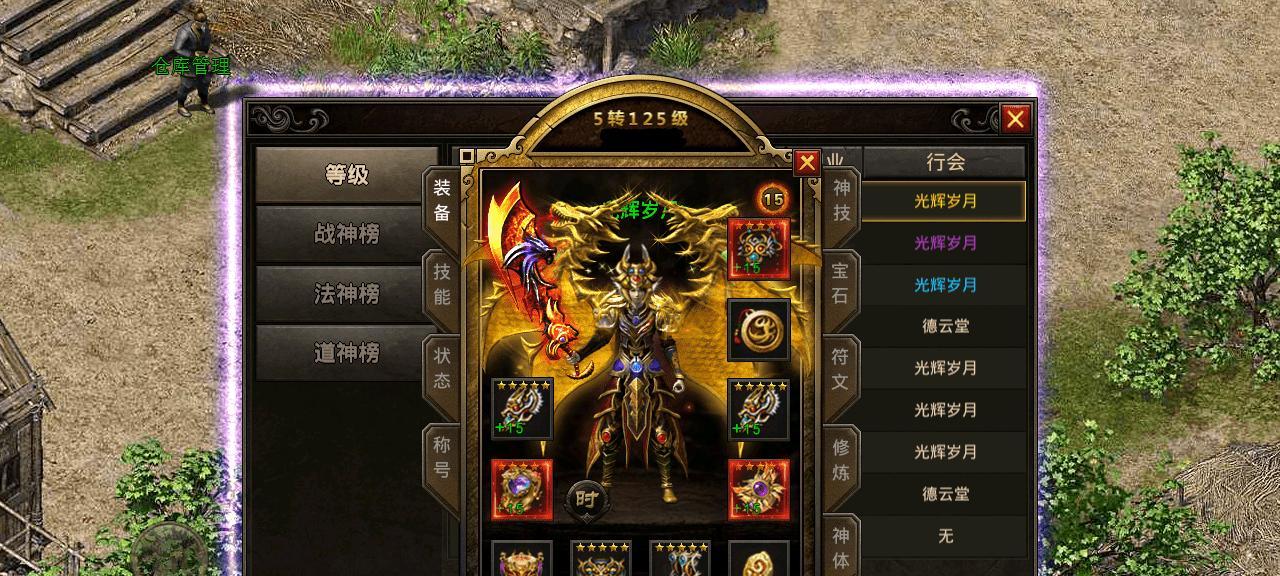
1.备份重要数据:保护重要文件和数据安全
在开始重装之前,我们需要先备份电脑中的重要数据,包括文档、照片、音乐等。可以使用外部硬盘、云存储或者U盘等多种方式进行备份,确保数据不会丢失。

2.准备安装媒体:选择合适的安装介质
在重装之前,需要准备一个Windows10的安装媒体,可以是U盘或者光盘。如果你已经有了官方的Windows10安装光盘或者ISO镜像文件,可以直接使用,如果没有,可以去Microsoft官网下载最新的Windows10安装工具。
3.修改启动顺序:设置电脑从安装介质启动

在重装系统之前,需要确保电脑可以从安装介质启动。进入BIOS设置界面,找到启动选项,将启动顺序调整为先从U盘或光盘启动,然后保存设置并退出。
4.开始安装:按照提示进行操作
将准备好的Windows10安装媒体插入电脑,并重新启动电脑。按照屏幕上的提示,选择语言、时区等设置,然后点击“安装”按钮开始安装Windows10系统。
5.选择硬盘分区:设置系统安装位置
在安装过程中,需要选择硬盘分区来安装系统。如果你只有一个硬盘且没有特殊需求,可以选择默认分区。如果你有多个硬盘或者需要进行特殊的分区设置,可以手动选择分区。
6.等待安装:系统文件的复制和安装
在选择好硬盘分区后,系统会开始复制和安装必要的文件,这个过程可能需要一些时间,请耐心等待。
7.系统设置:选择合适的配置
在文件复制和安装完成后,系统将会要求你进行一些基本设置,比如选择地区、键盘布局、登录方式等。按照个人需求选择合适的配置。
8.驱动安装:更新硬件驱动程序
安装完系统后,为了让电脑正常工作,我们需要安装相应的硬件驱动程序。可以通过Windows自带的驱动更新功能进行驱动程序的更新,或者去各个硬件厂商的官方网站下载最新的驱动程序。
9.安装常用软件:恢复工作环境
在驱动安装完毕后,可以开始安装一些常用的软件,比如办公软件、浏览器、音视频播放器等,以恢复你的工作环境。
10.恢复数据:将备份的文件还原到电脑中
在系统和软件安装完成后,可以将之前备份的重要文件还原到电脑中。通过外部硬盘、云存储或者U盘等方式将文件复制到对应的目录下。
11.优化设置:调整系统性能和个性化配置
在重装系统后,可以根据个人需求进行一些系统的优化设置,比如关闭不必要的启动项、调整电源计划、更换桌面壁纸等,以提升系统的性能和个性化配置。
12.更新补丁:保持系统安全和稳定
在重装系统后,记得及时进行WindowsUpdate更新,安装最新的补丁和安全更新,以保持系统的安全性和稳定性。
13.安全防护:安装杀毒软件和防火墙
为了保护系统免受病毒和网络攻击,安装一款可信赖的杀毒软件和防火墙是必不可少的,可以有效提升系统的安全性。
14.重装备忘录:记录重装过程和所需文件
为了方便以后的重装或者系统问题的解决,我们可以记录下重装过程中的步骤和所需文件,以备不时之需。
15.重装成功:重获流畅的电脑使用体验
通过本文介绍的步骤,你已经成功地重装了Windows10系统,恢复了电脑的正常运行。现在,你可以重新享受流畅的电脑使用体验了。
通过本文的教程,你学会了如何重装Windows10系统,解决系统问题和恢复电脑正常运行。无论是系统卡顿、程序崩溃还是病毒感染,都可以通过重装系统来解决。希望本文对你有所帮助,让你的电脑更加稳定和流畅。
转载请注明来自数科视界,本文标题:《Windows10重装教程(一步步教你如何重新安装Windows10系统,恢复电脑正常运行)》
标签:重装教程
- 最近发表
-
- 黑屏故障解决指南(避免配置错误,解决电脑黑屏困扰,恢复正常使用)
- 无线摄像头安装方法详解(简单易学的无线摄像头安装步骤,让您轻松拥有安全监控系统)
- 联想拯救者装系统教程——轻松解决电脑问题(从入门到精通,教你如何为联想拯救者电脑安装系统)
- Windows10重装教程(一步步教你如何重新安装Windows10系统,恢复电脑正常运行)
- 解决电脑共享打印机连接错误的方法(如何修复电脑共享打印机连接问题)
- 探索解决电脑版绝地求生网络错误的有效方法(排除网络问题,畅享绝地求生游戏乐趣)
- 解决电脑更新应用程序错误的有效方法(遇到更新应用程序错误?这些方法帮你解决!)
- 电脑错误显示0190的解决方法(什么是电脑错误0190及如何修复它)
- 电脑键盘打字出现错误的原因与解决方法(探究电脑键盘打字错误的根源及有效应对策略)
- 使用戴尔燃7000安装Win7的教程(详细指导戴尔燃7000用户如何安装Windows7)
- 标签列表
- 友情链接
-

